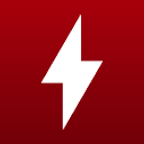もくじ
①まえおき
②開封
③取り付け
④ベンチマーク
⑤開封レビューと取り付けの動画
⑥まとめ
⑦今回紹介した商品
⑧関連する記事
①まえおき
今まではWindows10でCドライブに
SATA接続の120GBのSSDを
使っていましたが
容量が満杯になったので
この機会にCドライブを
容量が500GBの
Crucial製 M.2 2280 NVMe SSD
P2 シリーズ CT500P2SSD8JP
に変更してそこにWindows11を
クリーンインストールすることにしました。
コスパがすごくよいSSDといった印象です。
<製品仕様>
Crucial P2 500GB PCIe M.2 2280 SSD
シリーズ - P2
インターフェース - NVMe (PCIe Gen 3 x4)
全容量 - 500GB
フォームファクター - M.2 (2280)
順次読み取り - 2300 MB/s
順次書き込み - 940 MB/s
耐久性 - 150 総書込バイト数(TBW)
保証 - 限定5年
●メーカーの製品サイト
②開封
簡素な箱に
簡単な注意書きと
商品の本体が入っていました。
ものすごく軽くてコンパクトです。
③取り付け
M.2のスロットと端子の切れ込みを合わせて
30度ていど傾くように軽く差し込んで
軽くネジをしめます。
動作が高速なので
読み書きが短時間で済むみたいで
タスクマネージャーを見ていても
SSDの使用率は常に低く
HWMonitorで温度をモニタリングしてみても
通常の使用なら問題ない程度の温度で
大容量のデータなどを連続して
長時間読み書きし続けなければ
ヒートシンクも必要なさそうです。
●HWMonitor
(SSDなどの温度をモニタリングできるアプリ)
メモリのように強く押し込む必要もなく
軽く差し込んで軽くネジとめするだけで
簡単に取り付けができました。
意外と簡単!!
④ベンチマーク
まずは以前のSSDの結果
SATA接続のSSDで
Read 546MB/s、Wite 463MB/sと
標準的な結果でしょう。
次に、取り付けた直後の
今回購入したPCIe接続のNVMe M.2
SSD(CT500P2SSD8JP)の
結果は
数倍速くなっています。
体感も数倍速く感じるかというと
そういうわけでもなく
なんとなく速くなったような気がする程度です。
さらに
Crucial Storage Executiveというアプリを
インストールして
Momentum Cache機能をONにすると
7500MB/sまでRead、Writeが
跳ね上がります。
体感はMomentum Cache機能をOFFの時よりは
少し速いかなぐらいです。
このStorage Executiveというアプリは
SSDの動作スピードを上げるだけでなく
・最新のファームウェアのダウンロード
・ストレージ使用量の確認
・SSDの動作温度と全体的な状態の監視
・SSDの暗号化パスワードのリセット
・保証クレームのためのSSDモデル番号の確認
・ディスクに保存したすべてのデータの消去
などの機能もあります。
このアプリは下記のリンクから
無料でダウンロードできます。
(注意)
私の環境(Windows11)で
インストールと使用はできましたが
今の時点では(2022年2月23日時点)
公式にはWindows10までしか
サポートしていないので
Win11で使う際には自己責任でお願いします。
⑤開封レビューと取り付けの動画
開封レビューと取り付けの様子を
動画に撮りましたのでよろしければ
ご覧ください
(再生時間:3分32秒)
⑥まとめ
Windows11の環境下
ベンチマークで
以前使用していたSSDより
圧倒的にベンチマークの結果がよく
さらにCrucial Storage Executiveというアプリで
Momentum Cache機能をONにすると
爆速の結果が出て驚いています😲
体感もじゃっかん
向上したような気がします。
とてもコスパがいいSSDだと思います。
⑦今回紹介した商品
CRUCIAL|クルーシャル
CT500P2SSD8JP 内蔵SSD
PCI-Express接続 Crucial P2 シリーズ
[500GB /M.2]
⑧関連する記事
<よろしければ
ご訪問ください!!>